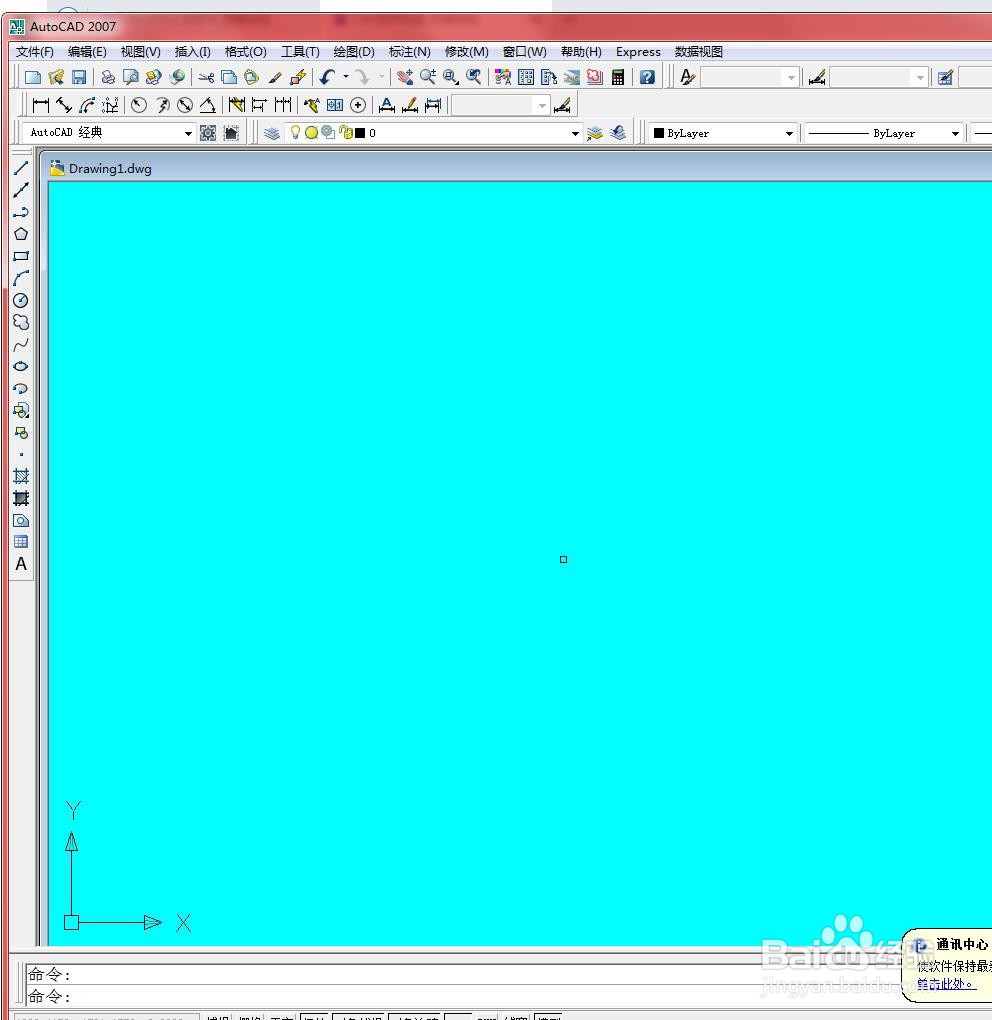1、启动CAD,进入工作环境界面。
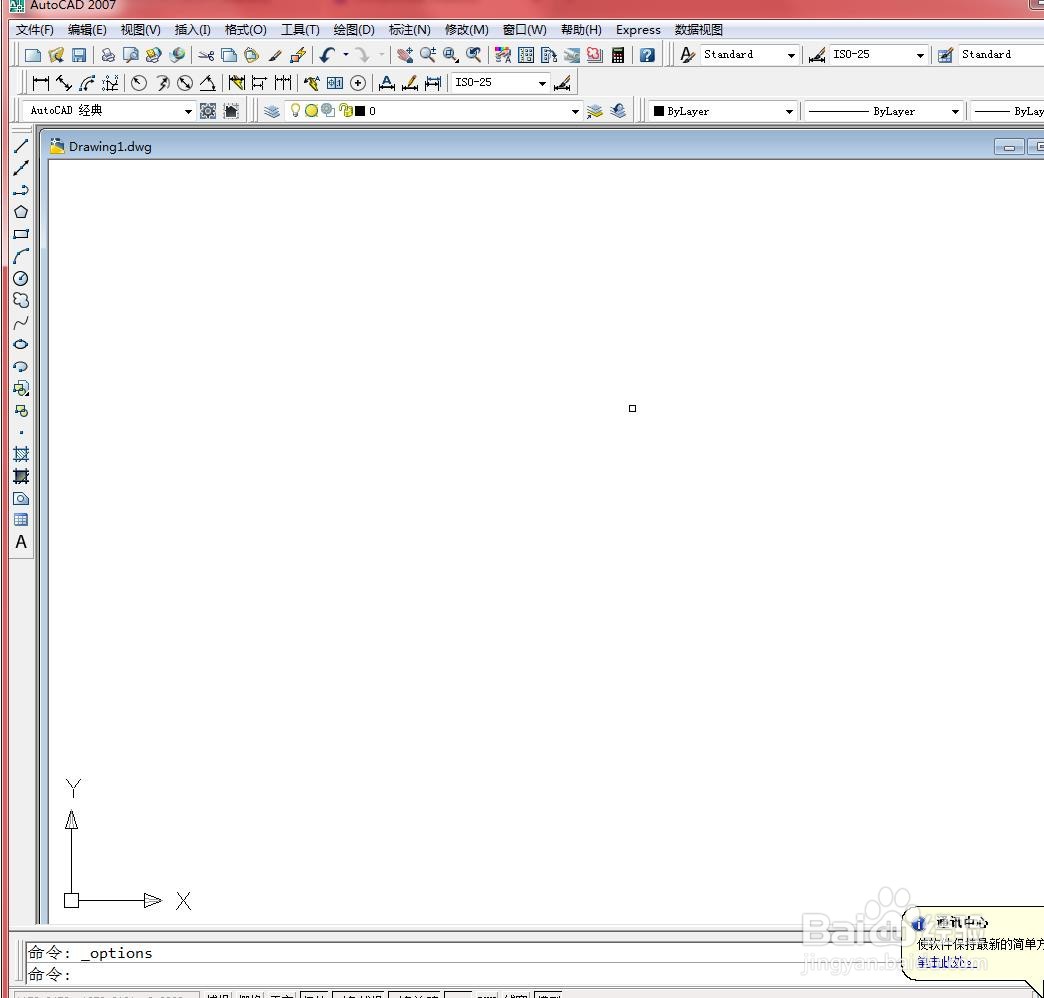
2、选择【工具】/【选项】菜单命令,如下图所示
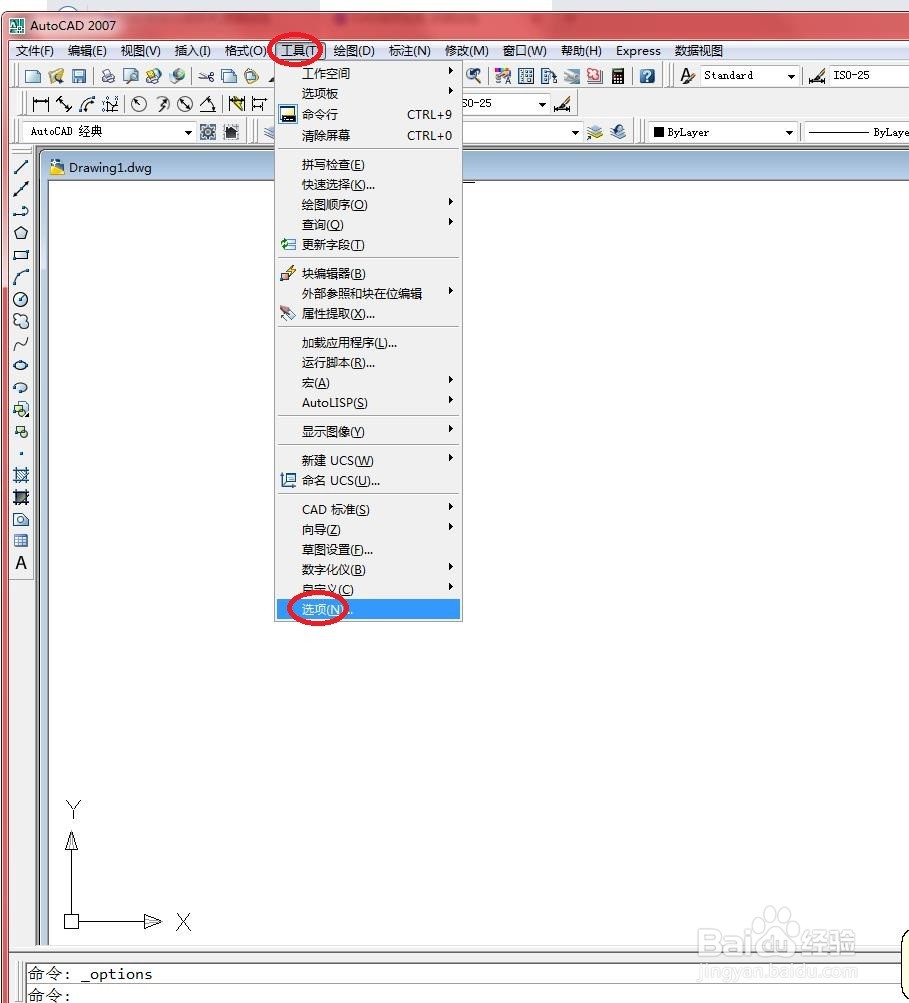
3、弹出【选项】对话框,如下图所示
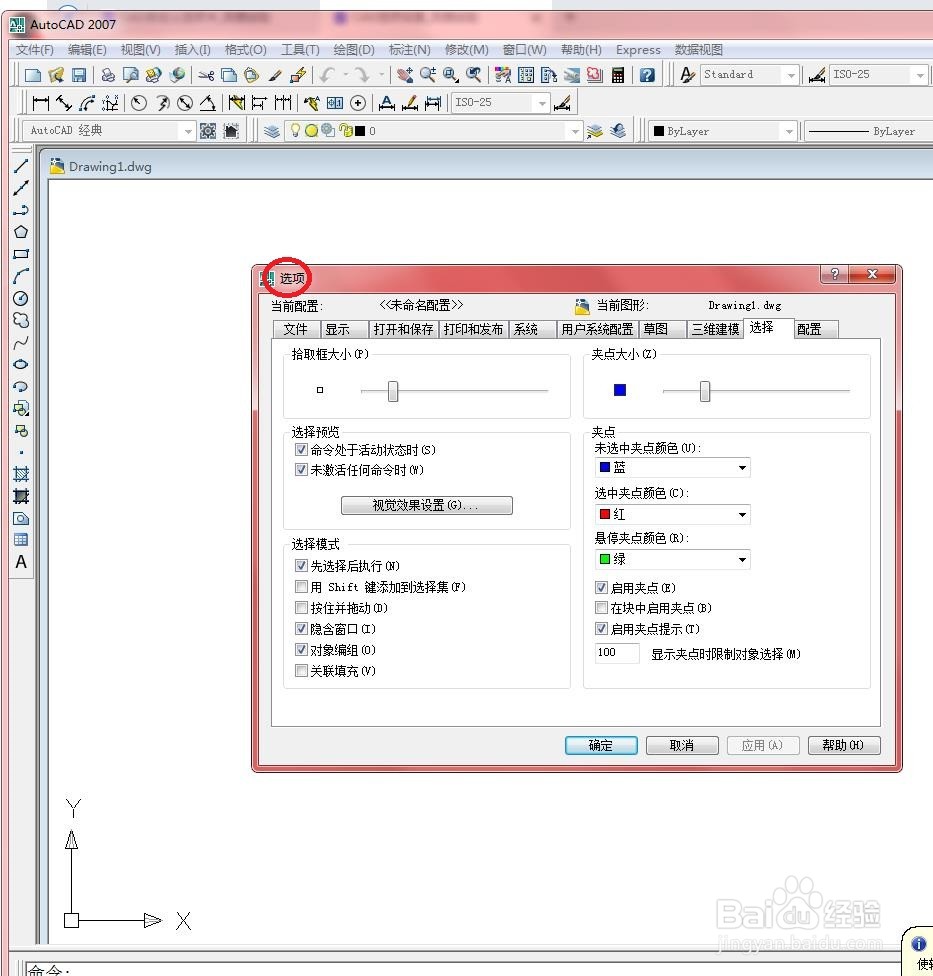
4、选择【显示】选项卡,并单击【窗口元素】区域中的【颜色】按钮,如下图所示
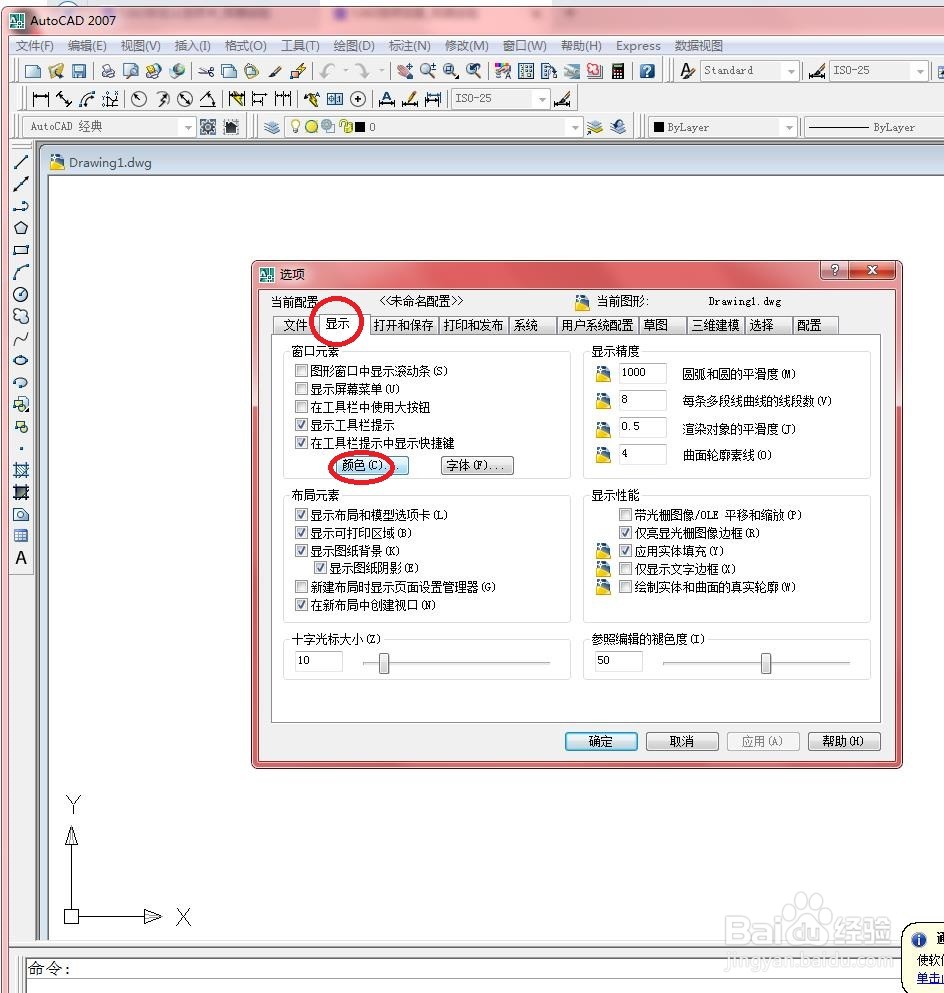
5、弹出【图形窗口颜色】对话框,如下图所示
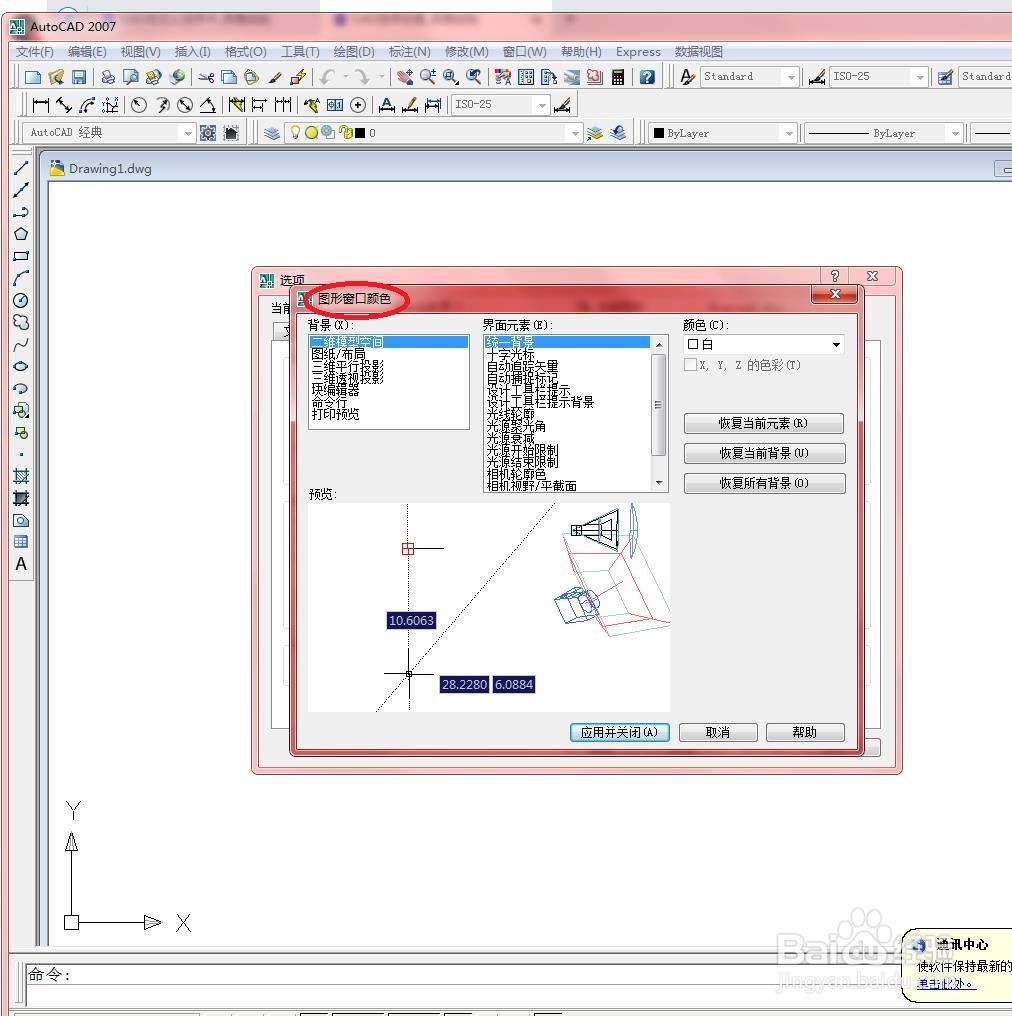
6、在【背景】区域中选择【二维模型空间】选项,在【界面元素】区域中选择【统一背景】选项,然后单击【颜色】下拉按钮选择【青】选项,如下图所示
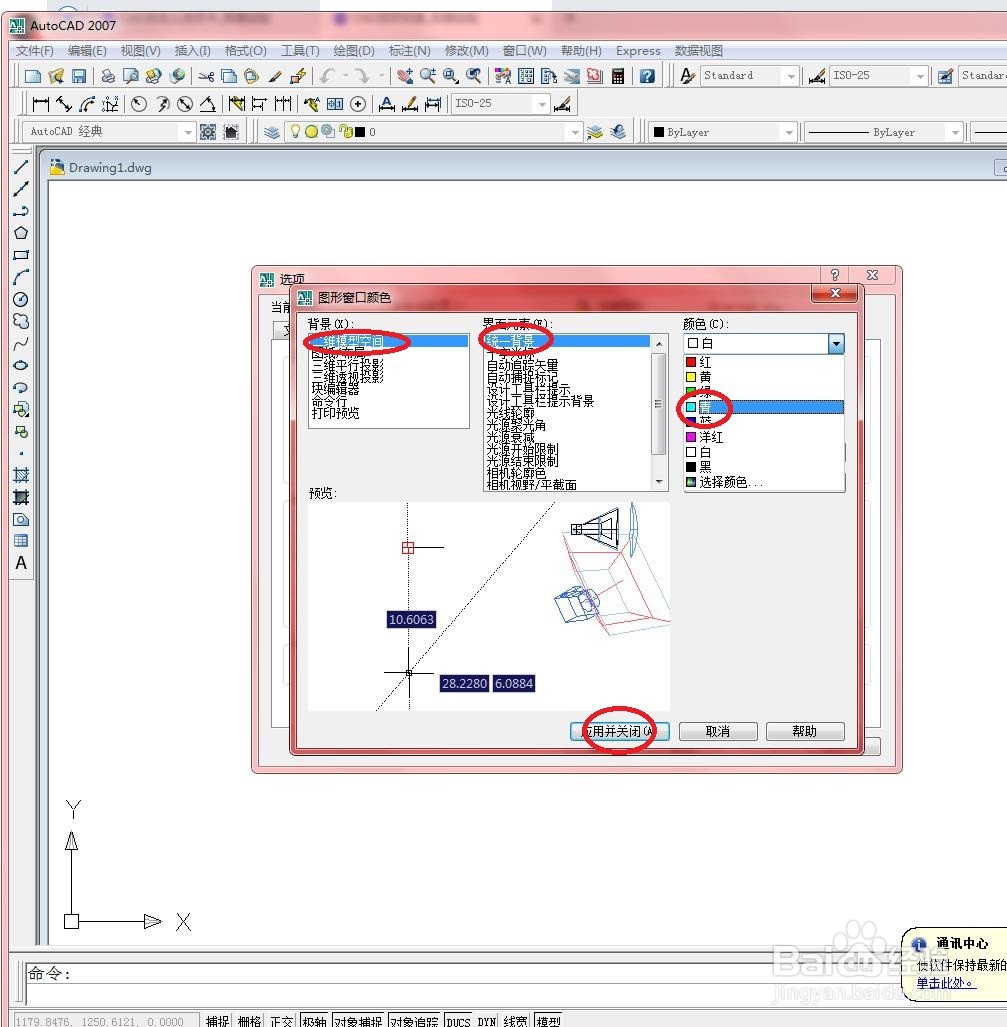
7、单击【应用并关闭】按钮,返回至【选项】对话框。在【显示】选项卡中将【十字光标大小】调整为“100”,如下图所示
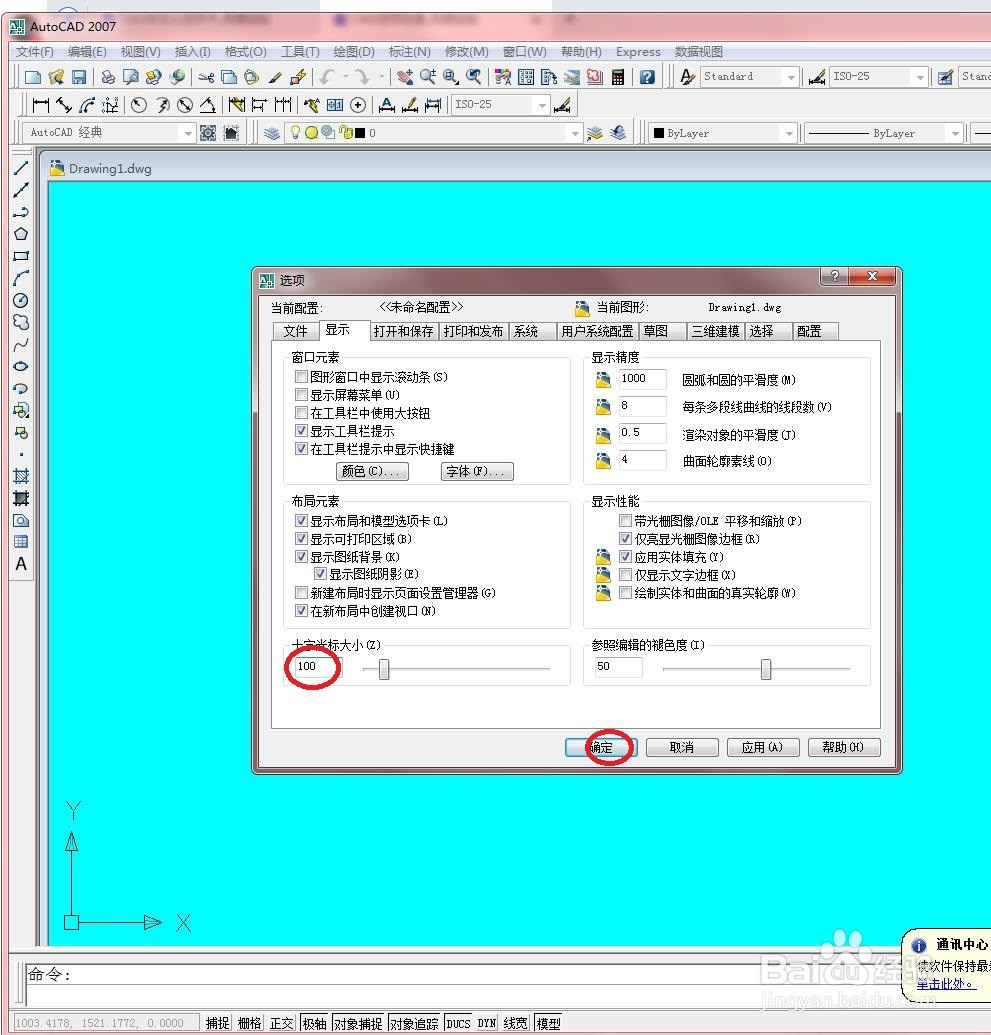
8、单击【确定】按钮关闭【选项】对话框,当前CAD工作界面显示如下图所示